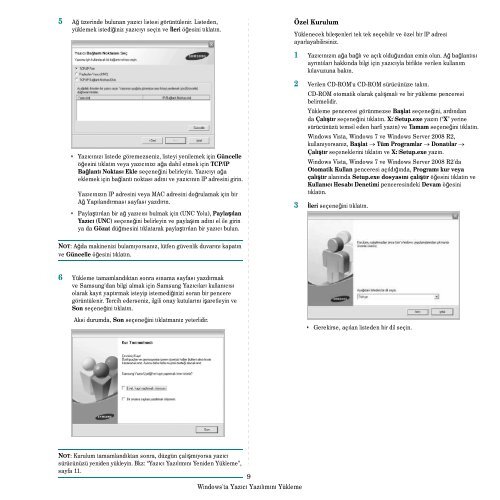Samsung SCX-4824FN - User Manual_7.47 MB, pdf, TURKISH, MULTI LANGUAGE
Samsung SCX-4824FN - User Manual_7.47 MB, pdf, TURKISH, MULTI LANGUAGE
Samsung SCX-4824FN - User Manual_7.47 MB, pdf, TURKISH, MULTI LANGUAGE
Create successful ePaper yourself
Turn your PDF publications into a flip-book with our unique Google optimized e-Paper software.
5 Ağ üzerinde bulunan yazıcı listesi görüntülenir. Listeden,<br />
yüklemek istediğiniz yazıcıyı seçin ve İleri öğesini tıklatın.<br />
Özel Kurulum<br />
Yüklenecek bileşenleri tek tek seçebilir ve özel bir IP adresi<br />
ayarlayabilirsiniz.<br />
1 Yazıcınızın ağa bağlı ve açık olduğundan emin olun. Ağ bağlantısı<br />
ayrıntıları hakkında bilgi için yazıcıyla birlikte verilen kullanım<br />
kılavuzuna bakın.<br />
• Yazıcınızı listede göremezseniz, listeyi yenilemek için Güncelle<br />
öğesini tıklatın veya yazıcınızı ağa dahil etmek için TCP/IP<br />
Bağlantı Noktası Ekle seçeneğini belirleyin. Yazıcıyı ağa<br />
eklemek için bağlantı noktası adını ve yazıcının IP adresini girin.<br />
Yazıcınızın IP adresini veya MAC adresini doğrulamak için bir<br />
Ağ Yapılandırması sayfası yazdırın.<br />
• Paylaştırılan bir ağ yazıcısı bulmak için (UNC Yolu), Paylaşılan<br />
Yazıcı (UNC) seçeneğini belirleyin ve paylaşım adını el ile girin<br />
ya da Gözat düğmesini tıklatarak paylaştırılan bir yazıcı bulun.<br />
2 Verilen CD-ROM'u CD-ROM sürücünüze takın.<br />
CD-ROM otomatik olarak çalışmalı ve bir yükleme penceresi<br />
belirmelidir.<br />
Yükleme penceresi görünmezse Başlat seçeneğini, ardından<br />
da Çalıştır seçeneğini tıklatın. X:\Setup.exe yazın (“X” yerine<br />
sürücünüzü temsil eden harfi yazın) ve Tamam seçeneğini tıklatın.<br />
Windows Vista, Windows 7 ve Windows Server 2008 R2,<br />
kullanıyorsanız, Başlat → Tüm Programlar → Donatılar →<br />
Çalıştır seçeneklerini tıklatın ve X:\Setup.exe yazın.<br />
Windows Vista, Windows 7 ve Windows Server 2008 R2'da<br />
Otomatik Kullan penceresi açıldığında, Programı kur veya<br />
çalıştır alanında Setup.exe dosyasını çalıştır öğesini tıklatın ve<br />
Kullanıcı Hesabı Denetimi penceresindeki Devam öğesini<br />
tıklatın.<br />
3 İleri seçeneğini tıklatın.<br />
NOT: Ağda makinenizi bulamıyorsanız, lütfen güvenlik duvarını kapatın<br />
ve Güncelle öğesini tıklatın.<br />
6 Yükleme tamamlandıktan sonra sınama sayfası yazdırmak<br />
ve <strong>Samsung</strong>'dan bilgi almak için <strong>Samsung</strong> Yazıcıları kullanıcısı<br />
olarak kayıt yaptırmak isteyip istemediğinizi soran bir pencere<br />
görüntülenir. Tercih ederseniz, ilgili onay kutularını işaretleyin ve<br />
Son seçeneğini tıklatın.<br />
Aksi durumda, Son seçeneğini tıklatmanız yeterlidir.<br />
• Gerekirse, açılan listeden bir dil seçin.<br />
NOT: Kurulum tamamlandıktan sonra, düzgün çalışmıyorsa yazıcı<br />
sürücünüzü yeniden yükleyin. Bkz: “Yazıcı Yazılımını Yeniden Yükleme”,<br />
sayfa 11.<br />
9<br />
Windows'ta Yazıcı Yazılımını Yükleme